O equipamento pode ser atualizado através de Wi-Fi® sem ser necessário ligar a um computador. O equipamento memoriza as redes Wi-Fi® às quais estabeleceu ligação anteriormente para continuar a manter o equipamento atualizado quando estiver ao alcance da rede.
Antes de começar, certifique-se de que tem acesso a uma rede Wi-Fi® sem restrições, como uma rede doméstica. Tenha em atenção que não é recomendado atualizar o equipamento através de uma rede Wi-Fi® pública, como num aeroporto ou hotel, devido às velocidades de download necessárias para a atualização.
Durante a atualização através de Wi-Fi®, recomendamos que mantenha o equipamento ligado a uma fonte de alimentação com o cabo USB fornecido com o equipamento.
Estabelecer ligação a uma rede Wi-Fi®
Para estabelecer ligação a uma rede Wi-Fi®, ligue o equipamento e faça o seguinte:
- Toque na opção de menu principal na vista de orientação.

- Toque em Definições e, em seguida, toque em Wi-Fi®.
Serão apresentadas as redes Wi-Fi® disponíveis nas proximidades. Selecione a rede que pretende utilizar.
Dependendo das definições da rede à qual pretende estabelecer ligação, poderá ser necessário introduzir um nome de utilizador e uma palavra-passe antes de continuar.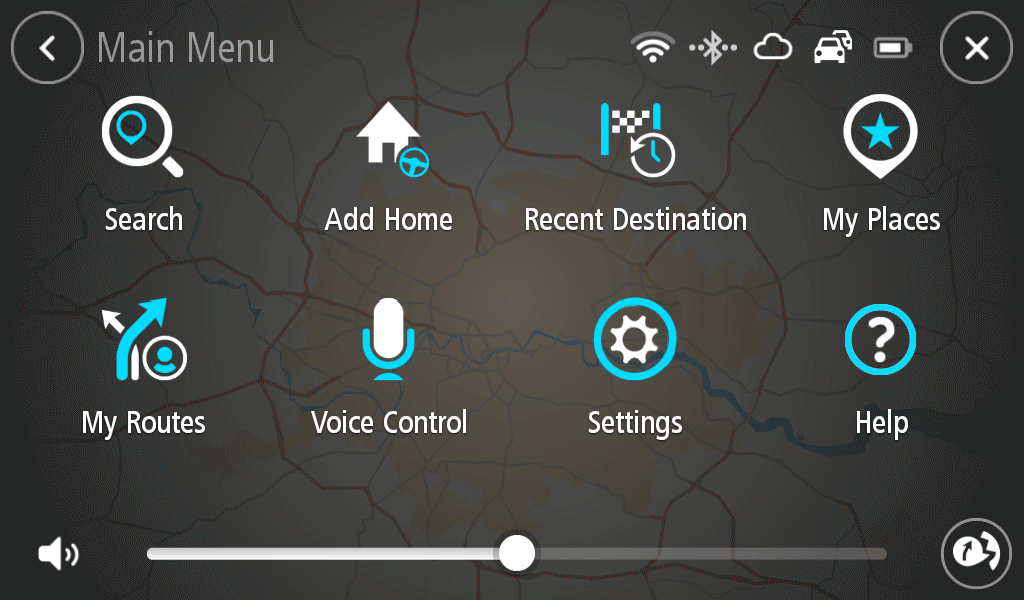
- Toque em Ligar.
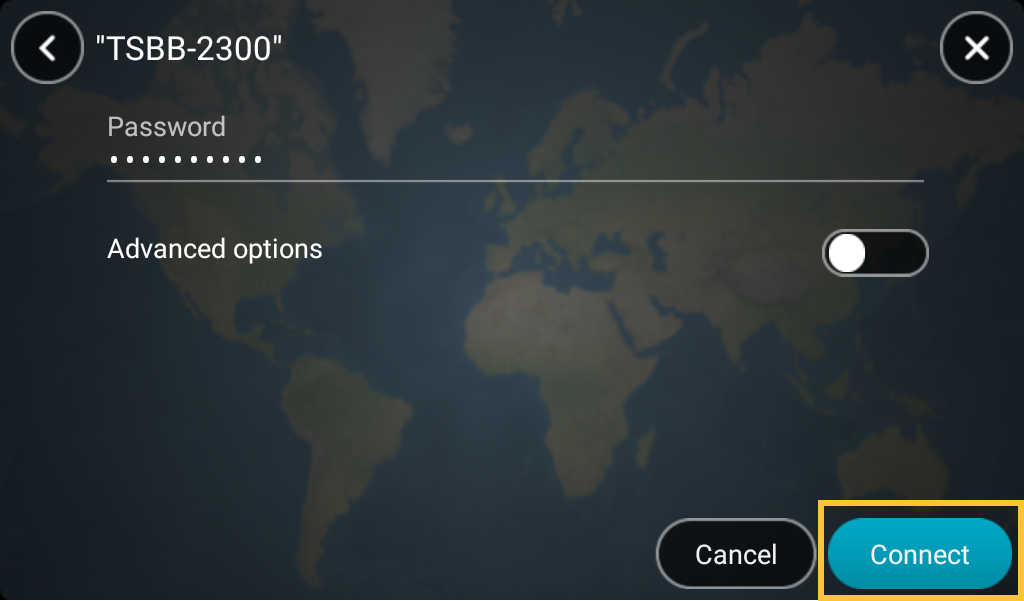
O equipamento poderá demorar uns instantes a estabelecer ligação à rede Wi-Fi®. Se demorar demasiado, verifique as credenciais que utilizou para ligar à rede, como o nome de utilizador e a palavra-passe.
Assim que o equipamento estabelecer ligação à rede Wi-Fi®, é apresentado o estado Ligado por baixo do nome (SSID) da rede Wi-Fi®.
O equipamento envia uma notificação sempre que houver atualizações disponíveis para download e quando remover o equipamento do suporte para para-brisas. Não é necessário Wi-Fi® para ver estas notificações de atualização.
Se não tiver acesso a uma rede Wi-Fi® ou se a rede Wi-Fi® estiver lenta ou instável, clique aqui para ver os passos para atualizar o seu equipamento através do computador.
Iniciar sessão ou criar uma conta TomTom
Assim que estabelecer ligação a uma rede Wi-Fi®, deve iniciar sessão com uma conta TomTom. Isto garante que o equipamento é identificado nos nossos sistemas e que lhe são disponibilizadas as atualizações corretas.
Se já tiver uma conta TomTom, pode iniciar sessão com os seus detalhes. Se não tiver uma conta TomTom, pode criar uma no equipamento.
- Para iniciar sessão ou criar uma conta, toque na opção de menu principal na vista de orientação.

- Toque em Definições e, em seguida, toque em Conta TomTom.
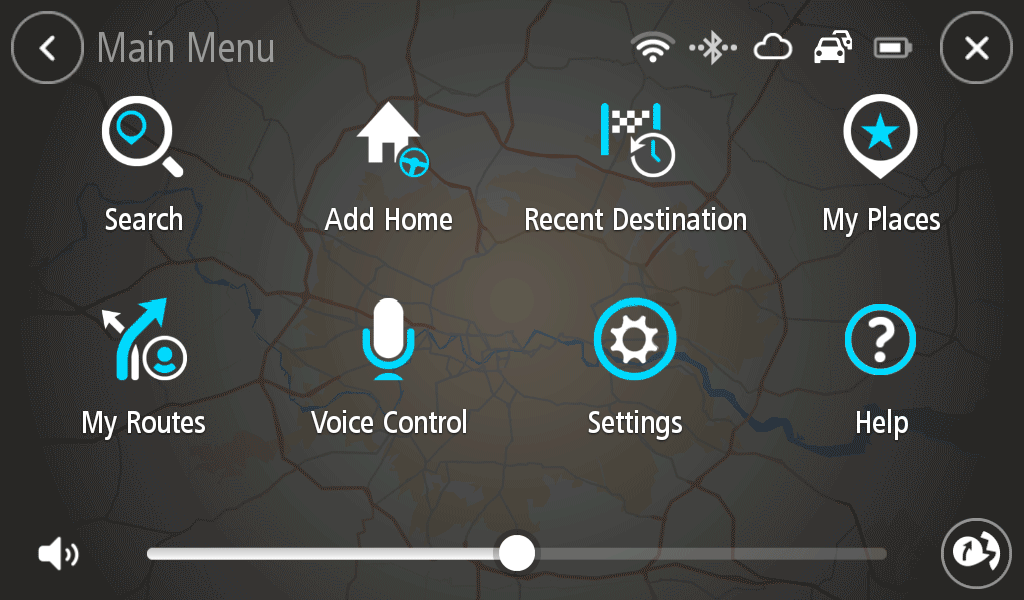
Aqui, pode iniciar sessão ou criar uma conta.
Descarregar atualizações
Depois de iniciar sessão com uma conta TomTom, pode verificar se existem atualizações. Lembre-se de ligar o equipamento a uma fonte de alimentação enquanto efetua o download através de Wi-Fi®, para que o equipamento tenha energia suficiente para continuar a atualização.
Para atualizar através de Wi-Fi®, faça o seguinte:
- Toque na opção de menu principal na vista de orientação.

- Toque em Definições e, em seguida, toque em Atualizações e conteúdos novos.
Se houver atualizações novas, serão apresentadas aqui. Estas atualizações incluem atualizações de software, atualizações de mapas, atualizações de radares de trânsito, etc.
Se não pretender instalar um item apresentado, utilize o cursor junto ao mesmo.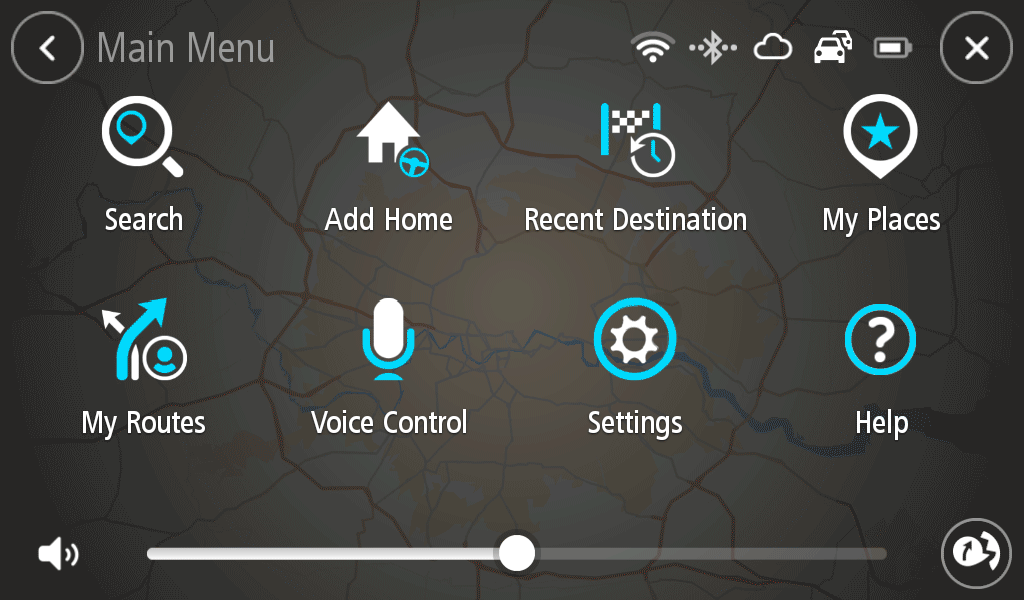
- Toque em Atualizar agora para instalar qualquer um dos itens selecionados.
Não é possível ligar a uma rede Wi-Fi®
Se pretender reintroduzir o nome de utilizador e a palavra-passe da sua rede, basta modificar e eliminar as credenciais no seu equipamento.
- Toque no nome da rede nas redes disponíveis. O estado da sua rede pode ser guardado se as suas credenciais estiverem incorretas.
- Toque em Modificar no canto inferior direito, Em seguida, toque em Esquecer no ecrã seguinte.
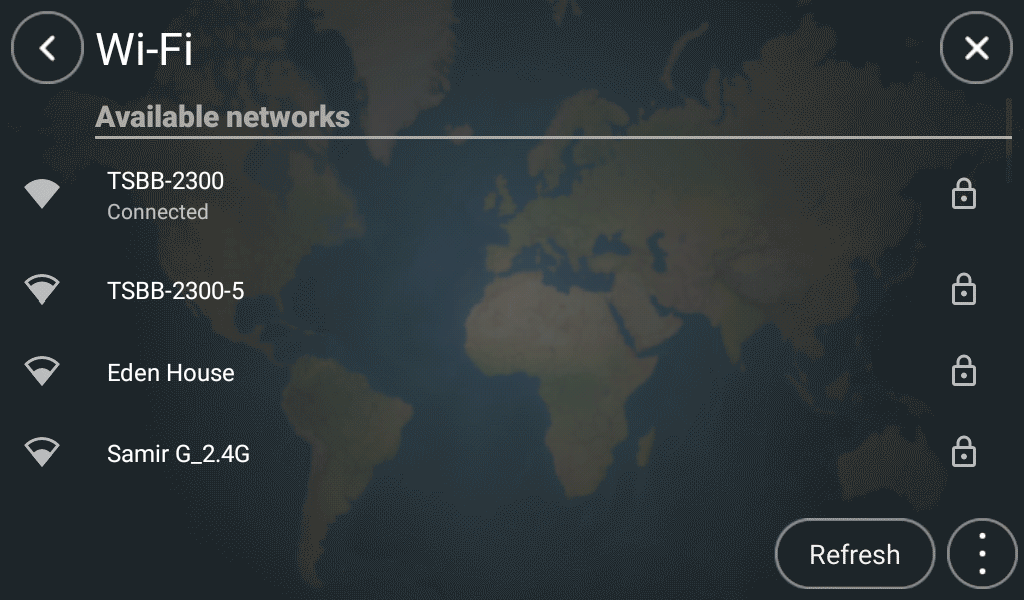
A sua rede será removida com êxito e estará pronta para estabelecer a ligação como uma nova rede.
Artigos relacionados:
Nenhum mapa disponível (equipamentos Wi-Fi®)
Erro: existe um problema na ligação com os Serviços TomTom
Como alterno entre os mapas que tenho instalados no meu equipamento?